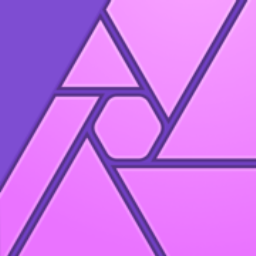
Affinity Photo(照片编辑软件)
v1.7.1.404- 软件大小:330.0 MB
- 更新日期:2019-06-24 17:43
- 软件语言:简体中文
- 软件类别:图像处理
- 软件授权:免费版
- 软件官网:待审核
- 适用平台:WinXP, Win7, Win8, Win10, WinAll
- 软件厂商:

软件介绍 人气软件 下载地址
Affinity Photo是一款功能强大的图片编辑软件,软件提供了缩放和转换、润饰、调整、过滤器和效果、全景角度、HDR、焦点组合、图层效果等丰富的照片编辑功能,能够协助用户对照片进行全面的编辑与处理,提供了完善的图片编辑方案,与PS等多种程序相比较,这款软件在体积上十分的小巧,仅有几百MB,对与安装的环境要求较低,而且在功能上并不比其他专业的图片处理软件弱,因此广受用户的喜爱,有需要的用户赶紧下载吧!
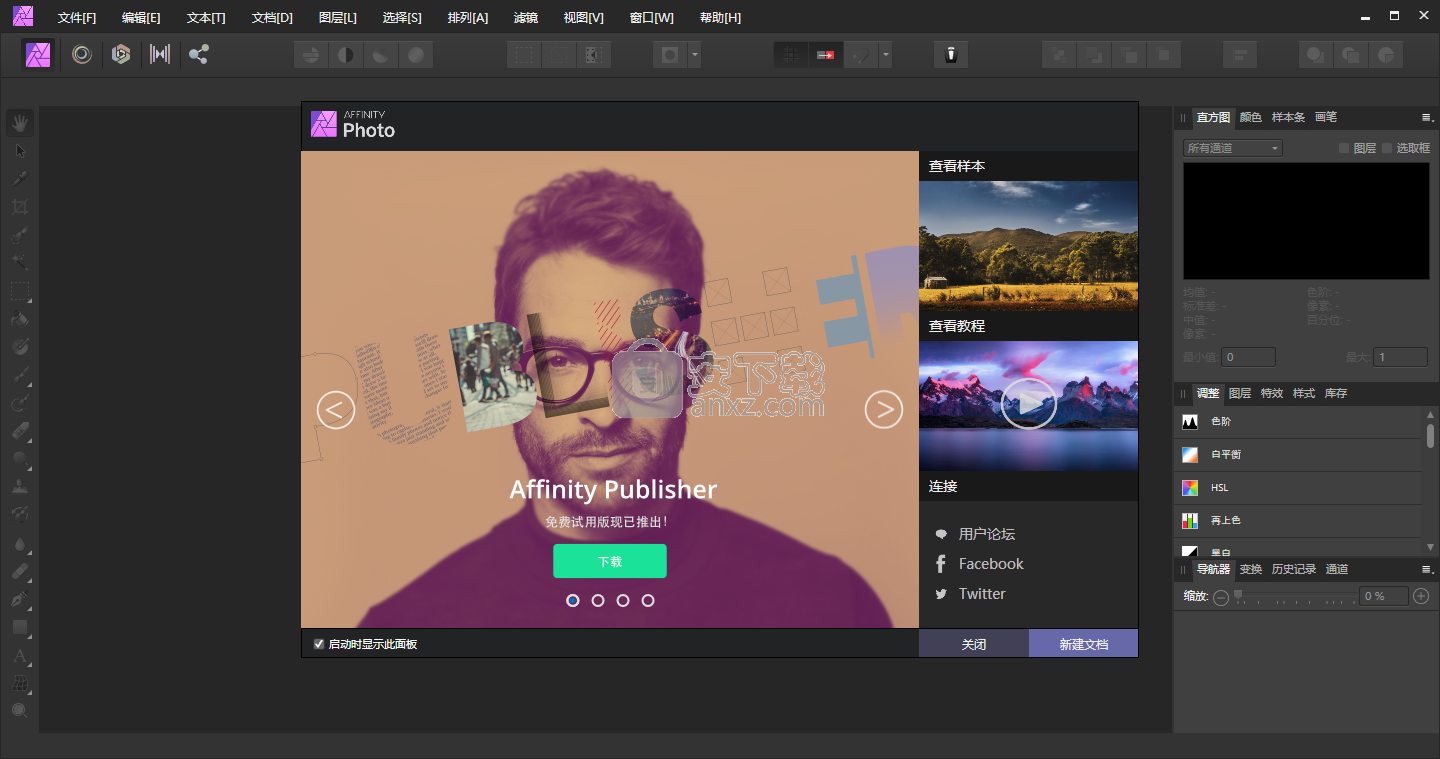
软件功能
以下是Affinity Photo的主要功能概述:
性能和兼容性:
优化:
Direct3D的
64位引擎
设计巨型千兆像素文档
每通道16位的图像处理
完全按像素分数
支持64位插件
支持当前的平板电脑
支持多点触控
支持Surface Studio,带有Surface触控笔和表面刻度盘
EXIF数据在整个工作流程中保留
RAW显像:
Serif Raw Engine
删除自动色调曲线并设置自己的曲线
自动镜头校正和降低图像噪音
开发向导,用于色调值,镜头校正,降低噪声和曝光的默认设置
用于校正色调,镜头,噪点和清晰度的独立面板
支持最新的相机
拆分视图同步
用于定制应用程序的统一和梯度叠加
剪裁指示灯,用于裁剪灯光,色调和阴影
颜色:
CMYK,Lab,灰度和RGB颜色模式
彩色面板(RGB,HSL,LAB,CMYK,灰度)
面板“色板”
从图片创建调色板
全球色彩
色调
彩色移液器(基于相应的颜色模式,在整个屏幕上选择颜色,确定平均颜色,层选择)
换色器(用于替换颜色的刷子)
混色器(颜色混合刷)
渐变工具(线性,椭圆,径向,圆锥渐变和位图)
专业的色彩支持
专色和叠印的选项
支持PANTONE®颜色
使用ICC颜色配置文件
导入Adobe Swatch Exchange调色板(ASE) - 包括专色
通过单击并从Chroma应用程序中拖动来添加颜色(SoftPress)
强大的照片编辑工具:
缩放和变换:
更改图像和画布大小
切割成原始和自定义的宽高比,绝对尺寸和打印尺寸
拉直照片
莱迪思失真工具
非破坏性透视滤镜
在单独的Persona工作区中液化工具
调整像素文档的大小
HDR / 32位
将包围与32位图像组合在一起
单独的角色以获得详细的色调映射
轻松编辑无限制的32位颜色格式
使用全音域预览,在无损,真正的32位工作流程中工作
导入和导出多通道OpenEXR和Radiance文件
完整的OpenColorIO集成
颜色管理工作流程:选择“显示转换”,“线性光”或“OpenColourIO转换”方法之一
全景角色,可自动将多张照片合成为全景照片
实时投影(equirectangular和perspective)
照片堆叠
降噪
用于组合曝光
用于删除对象
自动对齐
无损工作
集中精力克隆来源
强大的级别管理:
拖放图层
具有剪切预览的非破坏性自定义级别
具有拆分实时视图的非破坏性实时过滤器级别,用于比较之前/之后
为批次,图层,组,选择和对象设置自定义,过滤器和混合模式
在水平内作物
混合模式
混合范围(线性和非线性)并控制混合伽玛值
锁定子级别的位置
顶级品质的水平效果
图层蒙版(基于画笔和渐变蒙版)
选择工具:
选择具有特定形状的区域
选择刷
具有多边形和磁铁模式的手绘选择工具
优化选择以捕获详细信息
保存并加载选择范围
快速口罩
清楚地处理图片:
将图片放在不同的图层上
重新计算:使用最接近的方法缩放像素,Bilinear,Bicubic和Lanczos 3
绘画:
顶级画笔画廊
快速更换刷子尺寸,硬度和不透明度
将Overpaint Brush撤消到已保存的快照
导入和导出画笔 - 包括导入ABR文件
自定义画笔(包括基于图片的画笔)
精确分配画笔类型的工具
优化图形平板电脑
支持多种控制变量,包括压力和速度
动态画笔选项取决于控制方法
可配置的控制配置文件
带有可配置控制配置文件的湿边
中风稳定,丝般光滑的线条和线条
润饰工具:
去除红眼睛
通过修复删除对象
克隆和修复工具
去除瑕疵和瑕疵
Retusc
软件特色
新版功能特色
通常
基于GPU的硬件加速计算(macOS 10.13 High Sierra或更高版本)
对于切削工具,可以定义分辨率和绝对像素尺寸以及规格。
优化加载和节省PSD调整水平。
使用镜头配置文件精确校正镜头失真。
编辑参考线,网格原点,布局页面的原点,以及使用多个工具在投影平面(在等轴网格中)之间切换。
日志的新备用延续,以便在撤消工作步骤后,撤消日志不会丢失。
从iPhone图像导入HEIF文件(包括深度信息)。
为新文档创建自己的规范。
用于在图层中裁剪的新“移入”和“移出”命令(使用键盘快捷键)。
批处理现在支持缩放表达式(w,h和dpi)。
新“Picas”单元作为“新建文档”对话框中的选项。
使用“颜色”面板时保护颜色模式。
单击即可放置多张图片。
使用“选择区域”工具时,可以优化选择边缘。
RAW扩展
GPU加速原始开发。
更快地加载RAW图像(特别是兼容GPU)。
删除“热像素”(仅限SerifLabs RAW引擎)
更好的图像噪声消除,减少伪影,精确控制细节平衡和平滑。
优化的亮度,饱和度和白平衡调整。
可以打开/关闭通过配置文件校正镜头。
直方图显示色调值和过冲(显示在输出颜色空间中)。
更新了RAW库和支持的镜头列表 - 包括CR3(Canon M50)。
调整
优化的亮度,可选的色彩校正和白平衡调整。
可以在“级别”调整中调整输出的黑电平和白电平。
可以在“色调”调整中调整亮度。
HSL调整现在提供通道特定的颜色范围,并通过彩色移液器选择特定的图像颜色。
过滤器
新过滤器“Voronoi”。
失真滤波器“Poes in Cartesian”和“Cartesian in Polar”已经过优化。
新的合成纹理过滤器(扩展支持表达式)。
以下过滤器现在也可用作实时过滤器:径向模糊,增加阴影,增加光源,合成纹理。
更好的图像噪声消除,减少伪影,精确控制细节平衡和平滑。
刷
多刷(组合笔刷更有趣,更不均匀的笔触)。
新刷套装(光栅刷)
刷对称(最多32倍)和可选的笔刷反射(最多五倍镜像)。
可以通过控制方法/轮廓精确配置具有多个刷尖纹理的刷子,从而允许顶部外观的更多变化。
湿边和积聚现在可用于具有HSL差异的油漆刷和刷子。
可以使用向右和向左箭头键旋转所有画笔。
优化工具“海绵”。
还有更多!
混合模式“线性再曝光”。
混合模式“硬混合”的优化。
扩展表达式。
安装方法
1、首先,在本站下载并解压软件,双击安装程序“affinity-photo-customer-beta.exe”开始进行安装

2、随即,进入如下的Affinity Photo安装向导界面。
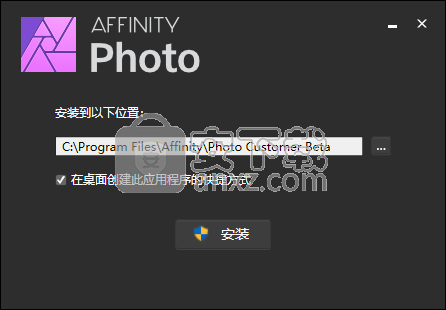
3、选择安装位置,用户可以选择默认的安装位置C:\Program Files\Affinity Photo Customer Beta,也可以点击【...】自定义设置。
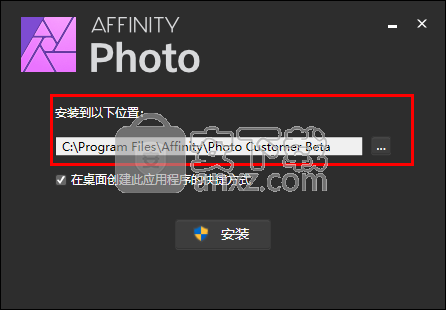
4、勾选【在桌面创建此应用程序的快捷方式】的选项。
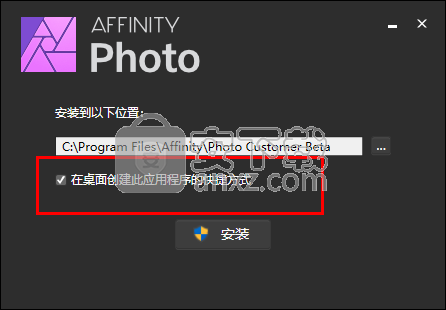
5、点击【安装】按钮即可开始进行安装。
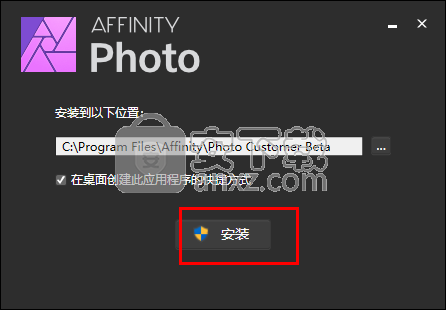
6、正在安装Affinity Photo,用户等待安装结束。
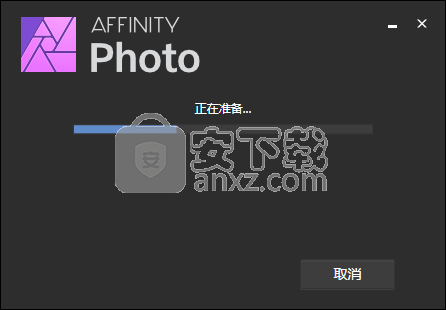
7、弹出如下的已成功完成设置,则完成全部的安装,点击【关闭】。
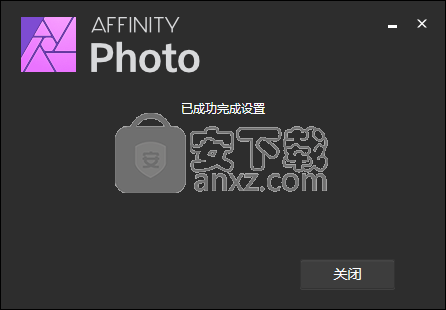
8、运行桌面上的Affinity Photo快捷方式图标,进入如下的需要输入产品密匙的界面。
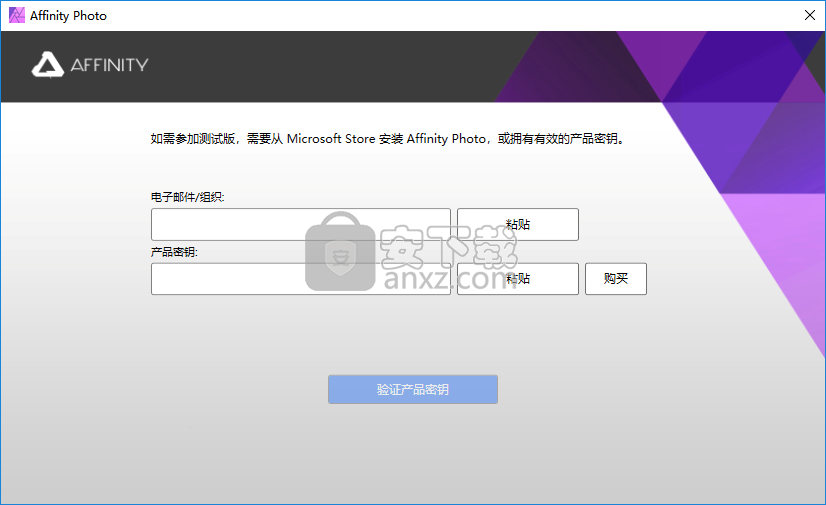
9、运行注册注册机(建议以管理员身份运行),进入界面后,点击【generate】即可生成电子邮件与产品密匙。
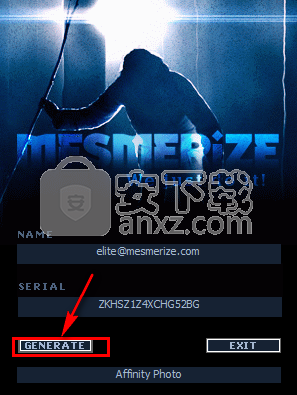
10、将注册机上生成的注册信息复制到软件的注册界面上,即将“name”一栏复制到“电子邮件/组织”,将“serial”一栏复制到“产品密匙”,然后点击【验证产品密匙】。
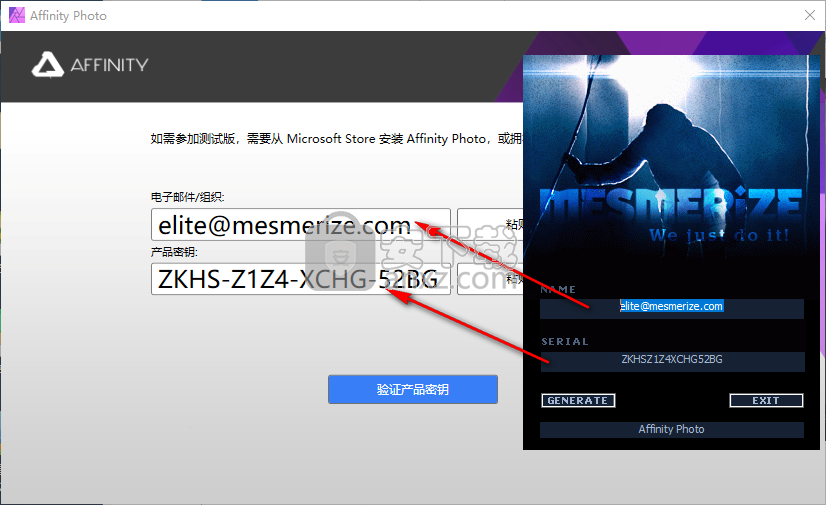
12、弹出“谢谢,您的 Affinity Photo许可证已经验证。”的提示,则完成注册。
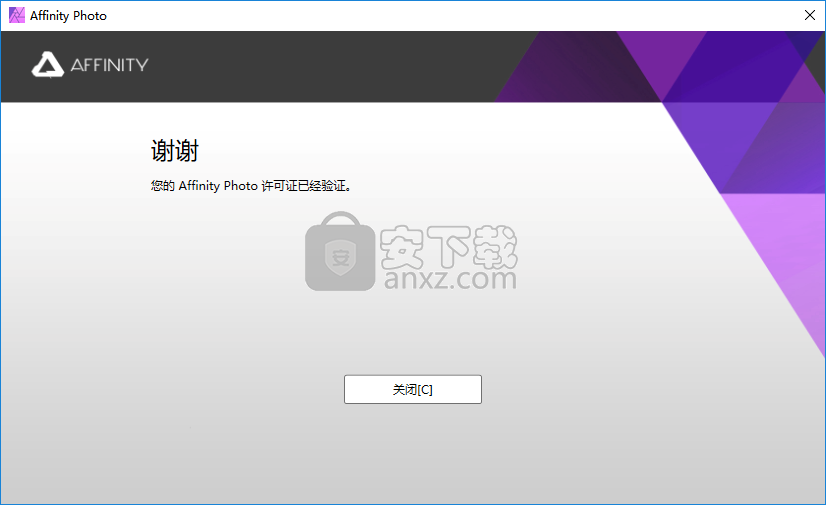
13、运行Affinity Photo软件,即可进行使用。
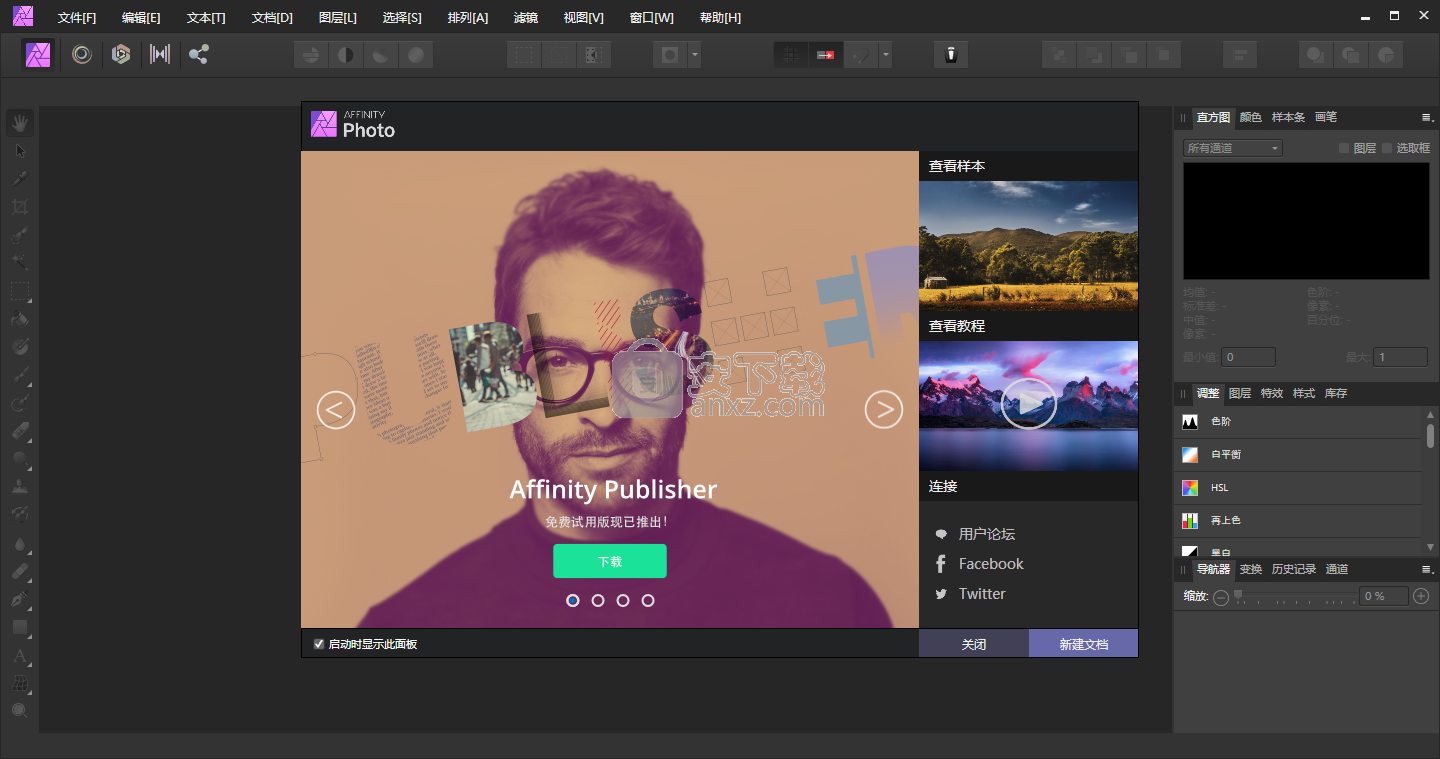
使用方法
去除瑕疵
使用“删除瑕疵”工具,您只需单击一下即可从图像中删除小瑕疵。
Remove Blemish工具将源区域混合到目标区域以消除或减少变色。
去除瑕疵工具去除瑕疵:
在“图层”面板中,选择要编辑的图层。
在工具栏中,选择“删除瑕疵”工具。
在上下文栏中定义所需的设置。
执行以下操作之一:
单击目标区域。
从目标区域拖动到源区域。

合并全景图
Panorama Persona总是创建全景图。此角色仅用于将多个图像剪辑为全景图,因此仅在激活相应功能时才可用。
通过在水平和垂直方向上安装可以组合多个镜头以形成大的全景图像。全景图像提供了一些优势:
您可以播放广告素材的更大部分内容。
图像的分辨率高于单次拍摄时的分辨率。如果要打印大图像或将其用于其他目的,这尤其有用。
在Panorama Persona中,您可以同时从您收藏的各张照片中组合多个全景图。每个已识别的全景图都已组合并预览,以便您可以在预览中选择所需的全景图。 Pro Panorama将始终创建新文档。
单张照片
最后的全景
最后的全景
录音提示
尽可能使用三脚架或短快门速度以避免运动模糊。模拟主题在安装全景图时效果不佳。
对所有拍摄使用相同的曝光设置(快门速度,光圈,ISO,白平衡)以获得一致的结果。
避免拍摄极端广角的照片,因为这会导致镜头失真。如果您正在使用典型的套件变焦(例如18 - 55 mm),请放大其最大焦距。
始终从相同位置拍摄照片。
安装单个或多个全景图:
在“文件”菜单上,单击“新建全景”。
在对话框中,单击“添加”以选择所需的图像。
(可选)如果您不想使用某些图片,请用鼠标单击删除图片列表中的勾选。
单击“合并全景图”以合并图像。在相邻窗口全景图中,创建一个或多个缩略图。
(可选)如果要同时创建多个全景图,并且不想使用其中一些全景图,只需单击鼠标即可禁用相应的缩略图。
单击“确定”以合并图像。根据图像的数量及其复杂程度,这可能需要一些时间。
在图像蒙太奇之后,您可能需要在裁剪或打开不需要的透明区域之前对全景进行微调。对于微调,可以使用各种屏蔽和转换选项。

DR处理32位
Affinity Photo完全支持32位浮点处理 - 包括OpenEXR和Radiance格式的导入和导出。与8位或16位图像相比,32位格式提供无限的色域,包含巨大的动态范围(色调值带宽)。通过这种方式,可以将图像编辑到极值,而不会丢失其原始细节或保真度。因此,即使在进一步的后续处理步骤之后,通过适配或过滤器“侵蚀”的灯中的细节也可以完全恢复。
用于32位HDR图像
通常,32位编辑用于以下任务:
多种曝光的HDR组合可创建具有明显更高动态范围的图像。通常必须通过指定其颜色和色调值来调整结果,以便在大多数显示器上正确显示。
3D渲染中的图像编辑。完整的渲染运行甚至3D软件或3D引擎的缓冲运行都可以无损处理并具有专业的色彩管理。
一般图像编辑和设计工作,需要高精度。这对于处理精细渐变,深色调变化和图像蒙太奇来说尤其方便。
如果你想使用一个32位处理,而色调既不压缩也不支持无损的工作流程改变(Z。B. 3D组合物或3D渲染),你可以使用面板上的“32位预览”不同的领域大32位带宽,用于检查音调值。也可以通过此面板激活OpenColorIO的功能。
Affinity Photo支持多级(多通道)OpenEXR文档。有关更多信息,请参阅“32位OpenEXR支持”主题。
示例
3D渲染通道

之前:用于3D场景的颜色渲染的基本HDR传递。之后:通过颜色和色调映射编辑基本HDR颜色,然后与场景的颜色扫描混合。
曝光组合可实现更宽的动态范围

之前:用相机进行单次曝光。之后:通过包围组合创建7个镜头,并通过颜色/色调分配轻松编辑。
具有32位的HDR组合
可以将对象的多次曝光组合成具有巨大动态范围的32位图像。色调值的范围非常广泛,只有少数特殊显示器完全代表它们。 Affinity Photo的各种工具,调整和过滤器可以轻松编辑图像。您还可以将巨大的32位色调值带宽转换为适合大多数显示器显示的图像。
通过HDR组合组合多个图像:
在“文件”菜单上,单击“新建HDR组合”。
在对话框中,单击“添加”以选择所需的图像。
(可选)从菜单中选择透视或缩放选项以支持自动对齐。您可以使用透视来调整每个图像中的透视表示,缩放确定图像平面的位置和/或大小。
(可选)如果您的照片包含改变其在各个镜头(行人等)上的位置的移动主体,请选择自动删除重影选项。
(可选)要降低颜色和亮度噪声,请启用“降噪”选项。如果要在使用降噪滤波器组合HDR后消除噪声,只需禁用此选项即可。
单击“确定”以合并图像。
在预览中,HDR组合的各个步骤分别显示:首先是图像的对齐,然后是实际的HDR组合。默认情况下,组合的结果在“色调映射角色”中打开,以便您可以直接指定色调和颜色值。有关详细信息,请参阅“为HDR图像映射颜色和色调值”主题。
但是,您还可以防止Affinity Photo在色调映射角色中自动打开图像。要执行此操作,请在“新建HDR组合”对话框中禁用“为HDR图像设置指定颜色/色调值”。 HDR图像准备就绪后,它将自动在Photo Persona中打开,以便您继续编辑它。
如果您选择不自动分配图像中的颜色和色调值,将显示“源”面板,以便您可以手动重新组合组合的结果。如果选择了“自动删除重影”选项,“源”面板将同时包含用于组合的原始源和不具有重影的源版本。有关详细信息,请参阅“源”面板主题。
下面,32位图像显示为8位图像,没有其颜色和色调值或其他色调调整。对于“正常”表示,32位图像仅包含太多动态范围。因此,通常通过将颜色和色调值映射到可以精确表示的动态范围来调整这些图像。有关详细信息,请参阅“为HDR图像映射颜色和色调值”主题。
之前:32位图像,不分配颜色和色调值。动态范围太大,无法精确呈现。在这种情况下,普通设备只能显示具有极高对比度值的图像。
之后:分配颜色和色调值后的32位图像。通过映射到可以由大多数显示器显示的区域来匹配巨大的动态范围。
完成32位图像处理后,如果要打印或共享它,可能需要更改其颜色格式,最重要的是,还需要更改其颜色配置文件。对于电子转移,你可以使用它z。例如,导出为具有sRGB颜色配置文件的8位JPEG。如果您更喜欢无损工作流程,只需坚持32位并导出为线性无限制格式。
导出前转换颜色格式和颜色配置文件:
在“文档”菜单上,单击“颜色格式”,然后选择所需的格式(例如,RGB 8位)。
自动设置颜色配置文件。对于8位/ 16位RGB文档,这是sRGB IEC61966-2.1。
维护32位工作流程以导入其他程序:
在“文件”菜单上,单击“导出”。
选择OpenEXR格式,单击“导出”,然后设置文件的位置。

将曝光与堆叠相结合
对于曝光组合,请使用同一拍摄对象的一系列照片的不同曝光值,以增加最终照片的动态范围。此方法对于具有大对比度差异区域的对象非常有用。您只需为每个区域拍摄整个主体的图像,并为该区域提供适当的曝光,然后组合正确曝光的区域。
请勿将此曝光组合与HDR组合混淆。曝光组合不会产生HDR图像或HDR色调调整。曝光组合通常(并且更快)产生看起来比HDR图像更自然的结果。
最后曝光
最后曝光
录音提示
拍摄曝光组合时,请注意以下几点:
为了使图像看起来更完美,请从三脚架或其他稳定位置拍摄照片。
拍摄足够的照片以捕捉场景的完整动态范围。
如果您的相机具有“曝光包围”模式,您可以使用它在不同曝光下拍摄主体。
使用连拍模式自动拍摄照片。
避免使用闪光灯。

使用堆栈删除对象
通过移除物体,您可以消除图像中移动的破坏性因素 - 鸟类,汽车,人和其他“异物”。当然,如果你在恰当的时刻只拍摄一张照片,它总是理想的,但不幸的是你不能总是等待这一刻。
用于录制的pps
为了使图像看起来更完美,请从三脚架或其他稳定位置拍摄照片。
务实,保持现实。一张满是移动物体的照片无法完全清空。你也不能删除不可移动的物体 - 以后你可以用墨水去除这些“盐柱”!
Stapel运算符创建用于删除对象的图片堆栈:
在“文件”菜单上,单击“新建堆栈”。
在对话框中,单击“添加”以选择所需的图像。单击“打开”以在堆栈列表中输入图片。
单击“确定”按钮。
在“图层”面板中,从相应的弹出菜单弹出菜单中选择堆栈运算符平均值。
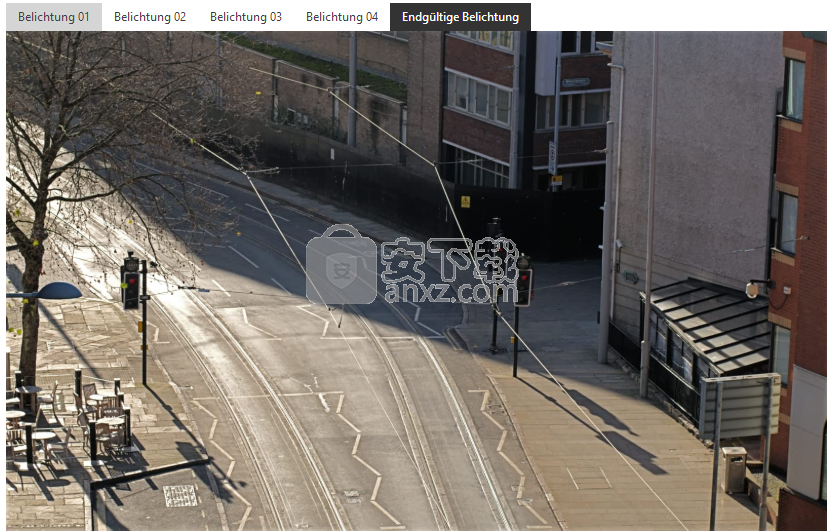
通过堆叠降低噪音
降低图像噪声时,可以通过堆叠同一主体的多个镜头来提高信噪比(SNR),然后计算平均噪声。由于对象在所有镜头中是相同的,但是噪声是随机的,因此可以在不使对象清晰度受损的情况下将其去除。
这种技术非常适合静态主体的图片。特别是,低光拍摄将受益,因为由于高ISO值或长曝光时间,通常无法避免低光噪声。
录音提示
录制时,您应注意以下几点:
为了使图像更容易对齐,请从三脚架或其他稳定位置拍摄照片。
您使用的ISO值越高,有效降低噪音所需的录音就越多。
如果您是徒手录制(不使用三脚架),请使用高速模式(连拍,连拍模式等)以最大限度地减少每次拍摄中的图像构图。
使用固定值进行白平衡,以使色调没有过度波动。

堆栈的创意效果
堆叠还可以创建一些需要非常特定内容的创意效果。
录音提示
录制时,您应注意以下几点:
为确保图像在以后完美对齐(如果需要),请从三脚架或其他稳定位置拍摄照片。
使用固定值进行白平衡,以使色调没有过度波动。

通过焦点组合合并图像
具有不同焦距的受试者的多次拍摄可以被组合成该字段然后(或深度)的更大的深度具有比单独记录的图像。焦点组合从每个镜头获取具有最多细节的区域(即,相机焦点所在的区域)并将它们放在一起拍摄。焦点组合的优点:
使用较大光圈时增加微距照片的景深。这样,你有你的镜片不强暗淡(Z。B.到f / 16)的图像质量典型的小光圈衍射模糊受到影响。
在风景照片中从前景到背景的一致清晰度。虽然超焦距通常是图象的一个大的部分被显示而尖锐(即聚焦场),可以通过焦点组合和像素尖锐,这是超焦距外(Z。B.项之前很接近被映射镜头)。

录音提示
要优化图像的方向,您应该使用三脚架或其他稳定辅助工具进行所有拍摄。
对所有拍摄使用相同的曝光设置(快门速度,光圈,ISO,白平衡)以获得一致的结果。
某些相机具有对焦包围功能(也称为对焦包围或对焦堆叠),可拍摄一系列照片。然后,以不同的焦距创建这些图像中的每一个。
焦距的步长(即焦距在拍摄间距变化的程度)应始终基于拍摄的拍摄类型。在微距摄影中,你需要一个非常小的步长和非常多的图片,这样主体从前到后都非常清晰。通常可以通过更大的步长和更少的镜头来实现风景或广角图像(例如,前景一次拍摄,一次拍摄超焦距,一次拍摄“无限远”设置)。
通过焦点组合合并多张图片:
在“文件”菜单上,单击“新建焦点组合”。
在对话框中,单击“添加”以选择所需的图像。
单击“确定”以合并图像。
精确预览焦点组合的三个步骤:初始对齐,图像混合和最终组合。
完成焦点组合后,结果将作为新文档打开,并可以直接编辑。

Equirectangular投影
之前:未分配的equirectangular图像变体(360 x 180)。之后:投影图像。
Equirectangular图像 - 通常是360 x 180全景图 - 可以在Affinity Photo中作为实时投影进行查看,并在此投影中进行编辑。这允许您直接评估所有详细操作(修饰,笔触和遮罩)的效果。在这些图像的正常表示中,这将是非常困难的。

在格式360×180°通常的图像(也称为“缝合”)的特殊相机360°的图像或通过使用特殊的软件相结合的多张照片。
通过实时投影编辑equirectangular图像:
选择具有equirectangular图像的平面,然后在“图层”菜单上,单击“实时投影”>“Equirectangular Projection”。
现在,图像层将以实时投影的形式显示,Affinity Photo将自动激活“编辑实时投影”工具。
使用“编辑实时投影”工具在图像中导航并选择要编辑的区域。
使用适当的工具进行所需的更改。
通过实时投影平移到equirectangular图像:
如果在实时投影中平移时选择其他工具,则会暂时退出编辑实时投影工具。

要平移图像视图,请使用以下方法之一:
激活“移动”工具,然后单击上下文栏中的“编辑实时投影”工具。
在“图层”菜单上,单击“实时投影”>“编辑实时投影”。您也可以使用列出的快捷方式激活此命令。
在实时投影中添加其他图层:
在实时投影视图中,您可以向投影图像添加其他内容,例如: B.带有文字,图像和笔触的新图层。
插入新图层内容。你可以z。例如,将带有版权声明的文本放在最低点(底部极点)的位置。
使用“移动”工具根据需要定位和旋转平面。 “透视”工具还允许您自定义透视视图。
选择新图层,然后在“图层”菜单上单击“向下合并”。这会对图层进行栅格化并将其与等距矩形图像的主平面合并。
合并内容后,您可以再次平移实时投影。为此,首先选择“移动”工具,然后单击上下文栏中的“编辑实时投影”工具。
拉直图片:
在实时投影视图中,“约束”栏显示“拉直”选项。
要拉直equirectangular图像的水平线,请在值字段中单击并拖动拉直或单击一次并输入新值(以度为单位)。
更改未处理图像的中心:
在“实时投影”视图中,“中心坐标系”选项将显示在上下文栏中。
要更改未处理图像的中心,只需平移视图并选择新视点。单击“中心坐标系”,然后在“图层”菜单上,单击“实时投影”>“删除投影”。现在更改了未处理图像的中心。
停止实时投影并将图像转换为equirectangular渲染:
通过将图像层转换回其equirectangular表示,您可以导出和共享图像。一些图像托管提供商甚至支持360°投影图像。或者,您可以在自己的网页上嵌入基于JavaScript / WebGL的查看器。
要停止实时投影,请选择图像平面,然后在“图层”菜单上,单击“实时投影”>“删除投影”。

与Liquify Persona扭曲
Liquify Persona提供了一个完美的工作空间,可以创造性地和精确地扭曲您的图像。
应用液化效果之前和之后。
将失真应用于图像时,网格会准确显示基础图像的扭曲方式。此外,对网格的任何更改都会立即传输到基础图像。
使用各种Liquify工具可以精确调整图像失真 - 无论是单独还是组合。基本上,可以区分三种类型的工具:
直接:使用这些工具通过绘制像素来影响图像。这些包括Liquify工具Push Forward,Push Left,Vortex,Concave Distort,Turbulence和Reconstruct。
间接:这些工具会影响网格。这包括Liquify工具Grid Clone。
掩蔽:这些工具磨损或去除面具。其中包括Liquify工具Freeze和Thaw。
这些Liquify工具也有自己的“画笔”面板。
Grid和Mask面板允许您更准确地指定失真。

在Liquify人体中掩饰
掩模可以轻松保护图像区域免受Liquify Persona中的扭曲。
应用Liquify效果之前和之后放置掩模(显示为红色)。
冻结面具的区域
您可能希望保护图像区域免受失真。您可以使用Liquify Freeze工具在这些区域上绘画。如果您以后想要扭曲保护区域,只需使用Liquify“解冻”工具将它们涂抹。
遮蔽工具遮盖一切应用遮罩:
执行以下操作之一:
激活液化工具并拖动要在页面上屏蔽的区域。
单击工具栏上的“全部蒙版”以在整个图像上放置蒙版。
删除液化工具删除遮罩区域:
执行以下操作之一:
激活液化工具并将页面拖动到要从蒙版中移除的区域。
在工具栏中,单击“清除蒙版”以从图像中完全删除蒙版。
反转蒙版反转蒙版:
单击工具栏上的“反转蒙版”选项。

人气软件
-

photoshop 2020(图像处理工具) 1894 MB
/简体中文 -

photoshop2020(图像处理工具) 176.88 MB
/简体中文 -

Paint Tool SAI 2(SAI2绘画软件) 6.79 MB
/简体中文 -

SUAPP 5.6 MB
/简体中文 -

lumion10补丁 8.88 MB
/简体中文 -

photoshop cc 2018中文 1475 MB
/简体中文 -

ps cc2019下载20.0 中文 1731 MB
/简体中文 -

Photoshop CS 8.01增强版 150 MB
/简体中文 -

smartdeblur(图片模糊处理工具) 41.7 MB
/简体中文 -

lumion10.0中文 18545 MB
/简体中文


 SARscape(雷达图像处理工具) v5.2.1
SARscape(雷达图像处理工具) v5.2.1  美图云修 v6.9.2
美图云修 v6.9.2  金鸣表格文字识别大师 5.69.6
金鸣表格文字识别大师 5.69.6  图怪兽 4.1.3.0
图怪兽 4.1.3.0  美图秀秀 7.5.7.5
美图秀秀 7.5.7.5  光影魔术手 v4.5.9.415
光影魔术手 v4.5.9.415 








